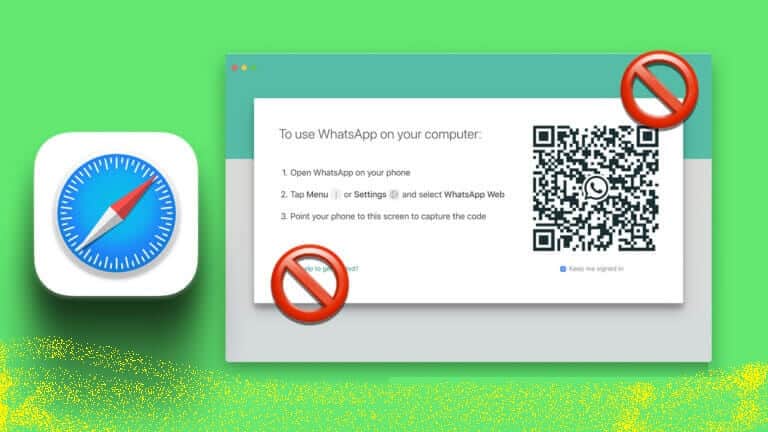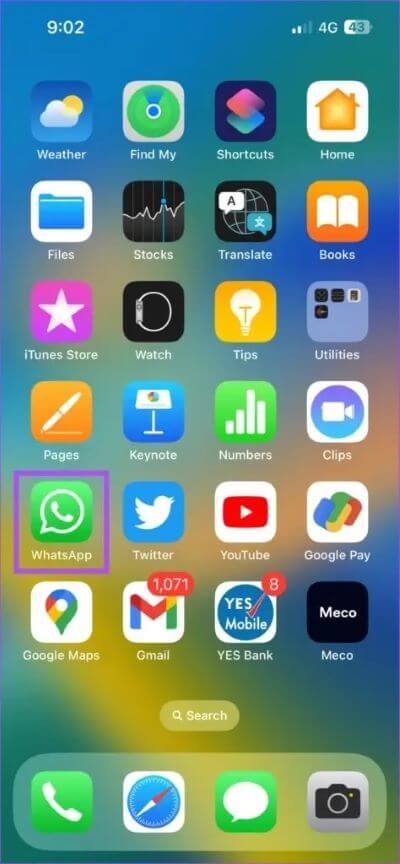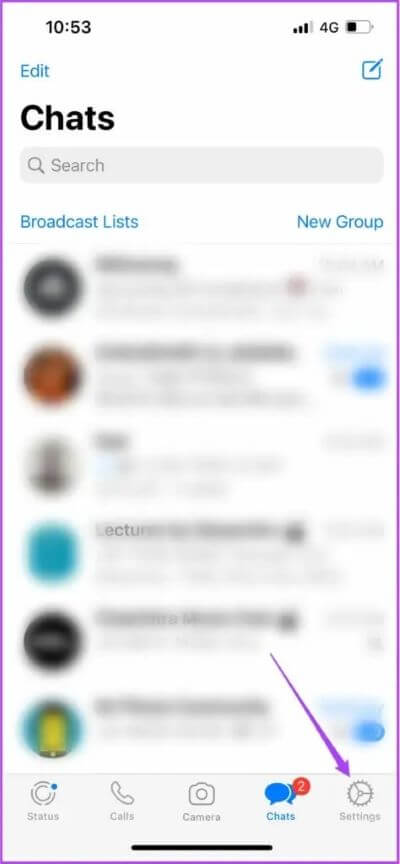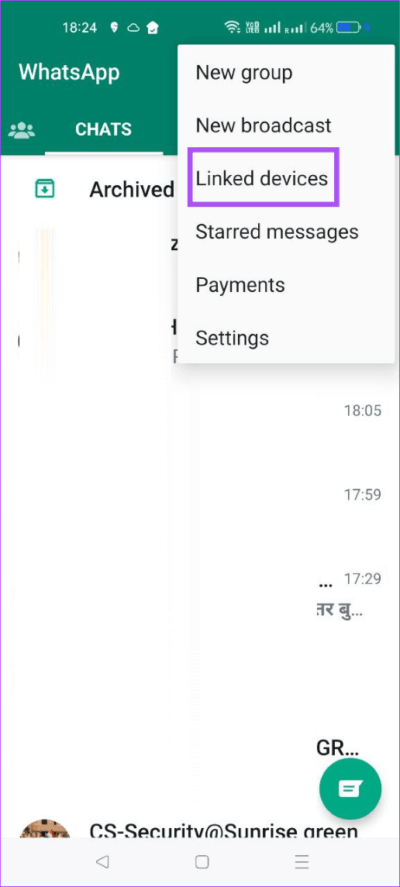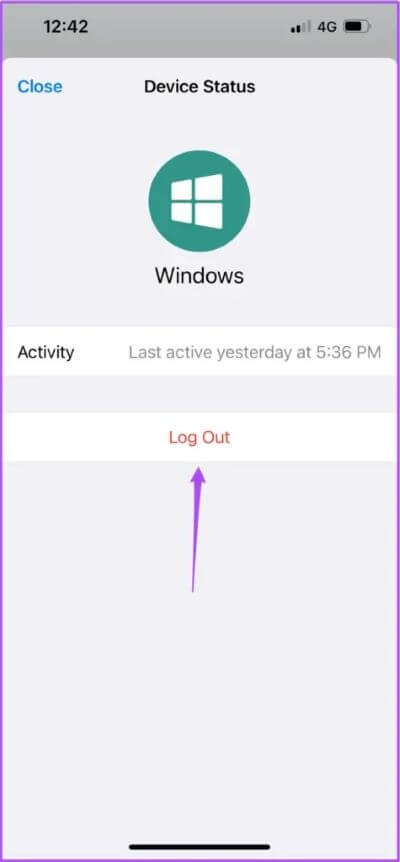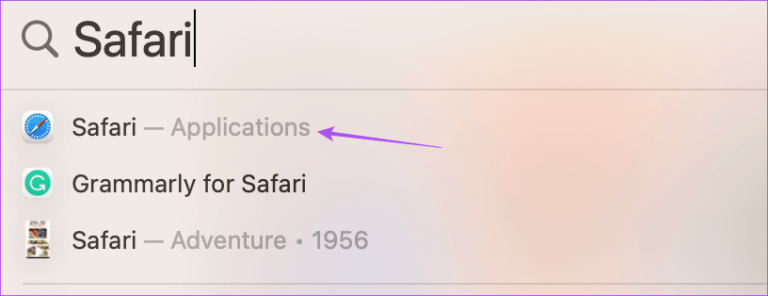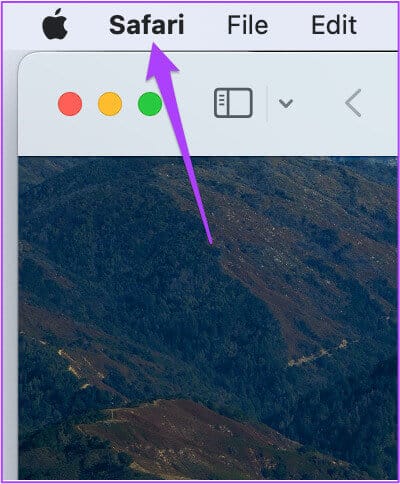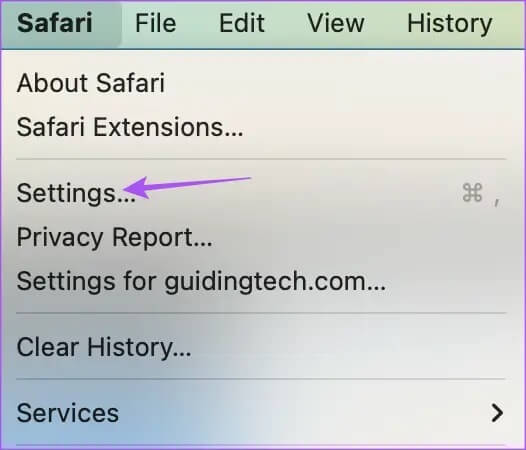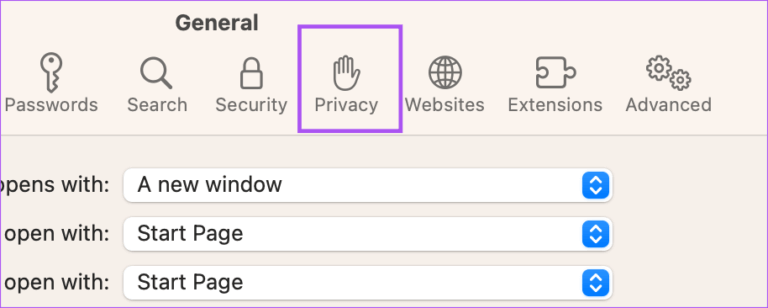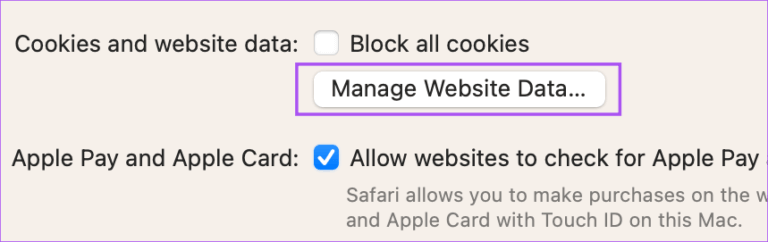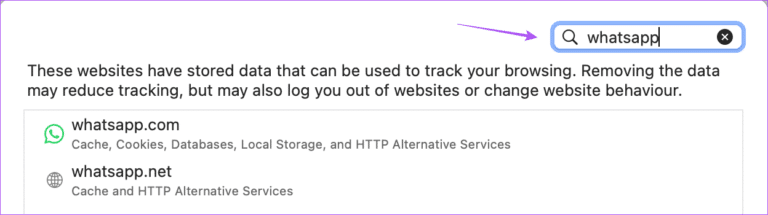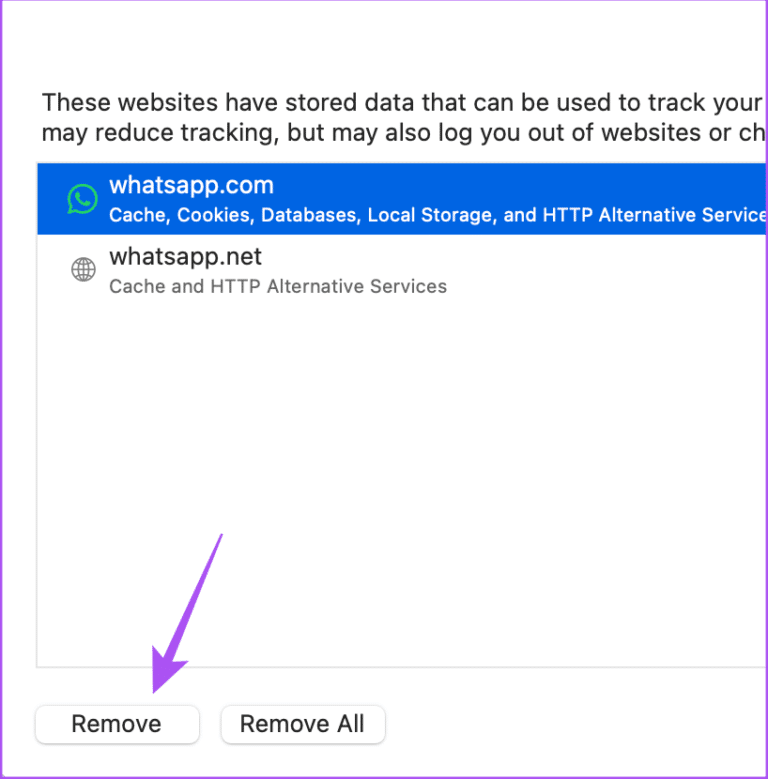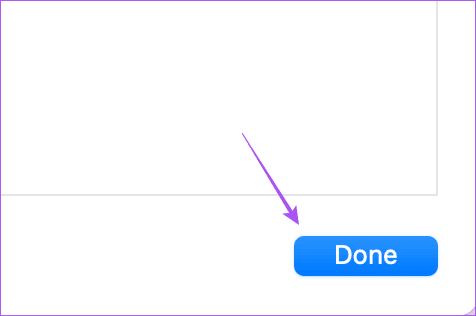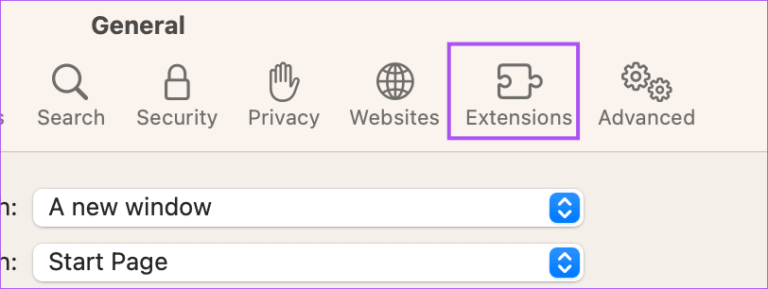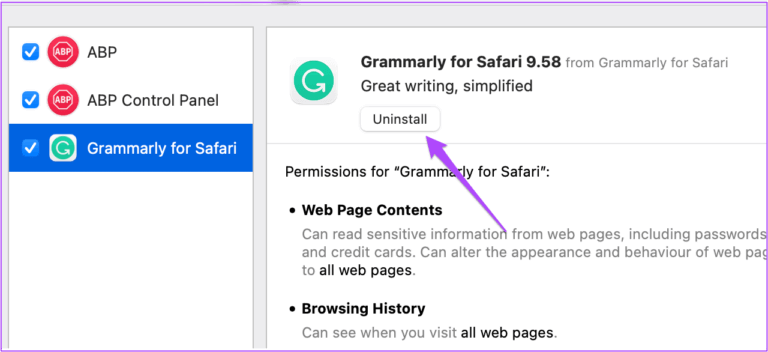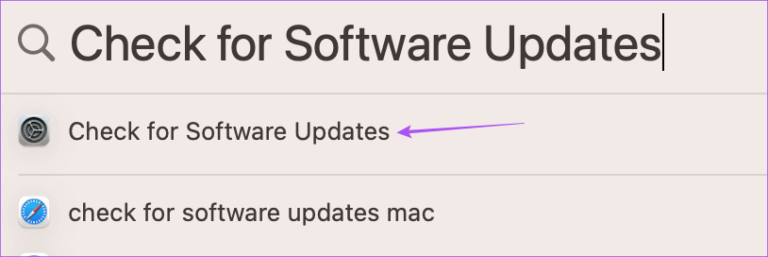Top 8 Fixes für WhatsApp Web funktioniert nicht in Safari
Auf deinem Mac kannst du dich in Safari bei WhatsApp Web anmelden und Chats ansehen, ohne die App zu installieren. Sie können auch Senden Sie auf WhatsApp Web Nachrichten an sich selbst Um wichtige Notizen und Erinnerungen zu notieren. Aber was ist, wenn Sie mit Safari nicht auf Ihr WhatsApp-Konto zugreifen können?
Die Verwendung von WhatsApp Web in Safari ist in Ordnung, bis es zufällig nicht mehr funktioniert. Wenn Ihnen das bekannt vorkommt, haben wir Lösungen zusammengestellt, um zu beheben, dass WhatsApp Web in Safari auf dem Mac nicht funktioniert.
1. Überprüfen Sie Ihre Internetverbindung
Beginnen Sie mit einigen grundlegenden Lösungen und überprüfen Sie die Stärke Ihrer Internetverbindung. Sie können Führen Sie einen Geschwindigkeitstest durch auf Ihrem Mac und prüfen Sie, ob Ihre Verbindung stabil ist. Wechseln Sie zu Wi-Fi, wenn Sie Ihren Mac mit einem mobilen Hotspot verbinden.
2. Melden Sie sich wieder bei WhatsApp Web an
Eine weitere wichtige Lösung, nachdem Sie die Internetgeschwindigkeit überprüft haben, besteht darin, sich wieder bei Ihrem WhatsApp-Webkonto anzumelden. Öffnen Sie WhatsApp Web in einem neuen Tab und scannen Sie den QR-Code von Ihrem Telefon, um sich bei Ihrem Konto anzumelden.
Sie können unseren Beitrag auch lesen, wenn Ihr Telefon Scannen Sie nicht den QR-Code von WhatsApp Web.
3. Probieren Sie den privaten Browsermodus aus
Die nächste wichtige Lösung, wenn WhatsApp Web in Safari immer noch nicht funktioniert, besteht darin, zu versuchen, es im privaten Browsermodus zu öffnen. Drücken Sie einfach Befehlstaste + Umschalttaste + N auf einem Mac, um die Registerkarte „Privates Surfen“ zu öffnen, und versuchen Sie, sich bei Ihrem WhatsApp-Webkonto anzumelden.
4. Überprüfen Sie die zugeordneten Geräte
Noch kein Glück? WhatsApp ermöglicht es Ihnen, bis zu fünf Geräte mit Ihrem Konto zu verknüpfen. Sie können überprüfen, ob das mit Ihrem Konto verknüpfte Gerätelimit überschritten wurde.
Schritt 1: Öffne eine App WhatsApp على iPhone oder Android-Gerät.
Schritt 2: Klicke auf Einstellungssymbol in der unteren rechten Ecke (iPhone) und tippen Sie dann auf Verknüpfte Geräte.
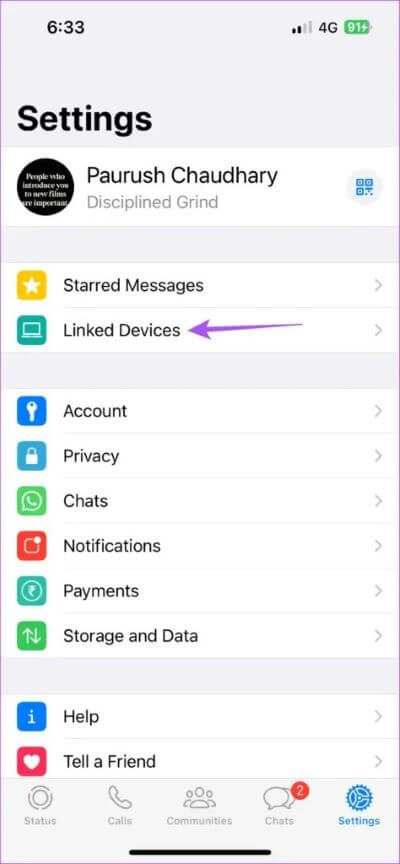
Tippen Sie für Android auf die drei Punkte in der unteren rechten Ecke und tippen Sie auf "Verknüpfte Geräte".
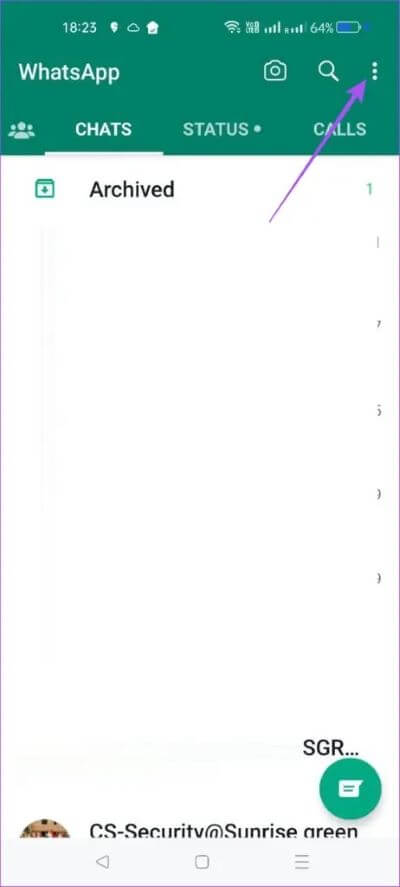
Schritt 4: Wenn Sie fünf Geräte mit Ihrem Konto verknüpft haben, tippen Sie auf das Gerät die Sie entfernen möchten.
Schritt 5: Klicke auf Abmelden.
Schritt 6: Öffnen Sie auf Ihrem Mac WhatsApp-Web in Safari Und prüfen Sie, ob das Problem behoben ist.
5. Löschen Sie Cache und Cookies für WHATSAPP WEB
Eine weitere effektive Lösung zur Lösung dieses Problems besteht darin, den Cache und die Cookies für WhatsApp im Safari-Browser zu löschen. Dadurch werden alle Ihre Website-Einstellungen entfernt und Sie können von vorne beginnen.
Schritt 1: Klicke auf Befehl + Leertaste Öffnen Spotlight-Suche , Und geben Sie ein Safari , und drücken Sie die Eingabetaste.
Schritt 2: Klicken Safari in der oberen linken Ecke.
Schritt 3: Lokalisieren Einstellungen.
Schritt 4: Klicken Privatsphäre Oben im Fenster die Einstellungen.
Schritt 5: Klicken Site-Datenverwaltung.
Schritt 6: Art WhatsApp in der Suchleiste in der oberen rechten Ecke.
Schritt 7: Wählen Sie das Suchergebnis aus und klicken Sie daraufEntfernungIn der unteren linken Ecke.
Schritt 8: Klicken Fertig in der unteren rechten Ecke.
Schritt 9: Schließen Sie das Fenster und öffnen Sie es WhatsApp für das Web Und prüfen Sie, ob das Problem behoben ist.
6. Entfernen Sie Safari-Add-Ons
Wenn Sie eine Reihe von Safari-Erweiterungen auf Ihrem Mac installiert haben, haben einige davon möglicherweise keine Updates erhalten oder sind möglicherweise veraltet. Wir empfehlen, diese defekten Erweiterungen aus dem Safari-Browser zu entfernen, indem Sie diesen Schritten folgen.
Schritt 1: Klicke auf Befehl + Leertaste Öffnen Spotlight-Suche , Und geben Sie ein Safari , und drücken Sie die Eingabetaste.
Schritt 2: Klicken Safari in der oberen linken Ecke.
Schritt 3: Lokalisieren die Einstellungen.
Schritt 4: Klicken Ergänzungen im Fenster die Einstellungen.
Schritt 5: Lokalisieren durch Erweiterung aus dem linken Menü und klicken Sie auf deinstallieren es zu entfernen.
Schritt 6: Schließen Sie das Fenster und öffnen Sie es WhatsApp für das Web in einem neuen Tab und sehen Sie sich eine Lösung an das Problem.
Wenn nicht, wiederholen Sie die Schritte, um zu überprüfen, welche Erweiterung dieses Problem verursacht.
7. Safari aktualisieren
Es wird empfohlen, Ihren Safari-Browser zu aktualisieren, um alle Fehler zu entfernen, die dieses Problem mit WhatsApp Web verursachen. Um den Browser zu aktualisieren, müssen Sie Ihre Version von macOS aktualisieren.
Schritt 1: Klicke auf Befehl + Leertaste zum Einschalten Spotlight-Suche , Und geben Sie ein Suchen Sie nach Software-Updates , Und drücke Return.
Schritt 2: Wenn verfügbar Aktualisieren Laden Sie es herunter und installieren Sie es.
Schritt 3: Öffnen Sie WhatsApp Web erneut in Safari, um zu prüfen, ob das Problem behoben ist.
8. Prüfen Sie, ob WhatsApp Web heruntergefahren ist
Wenn Sie dieses Problem immer noch nicht lösen können, liegt möglicherweise ein Problem mit WhatsApp Web selbst auf Serverebene vor. Du kannst besuchen DownDetector und überprüfen Sie den WhatsApp-Webstatus. Wenn es eine Ausfallzeit durchläuft, können Sie es installieren WhatsApp-App auf Ihrem Desktop auf einem Mac oder Windows-PC, um es weiter zu verwenden.
Überarbeitete WhatsApp-Web-App
Diese Lösungen stellen Ihre Sitzungen auf WhatsApp Web mit dem Safari-Browser wieder her. Sie können auch unseren Beitrag lesen, um eine Lösung zu finden Kein Ton in WhatsApp Web auf Mac und Windows.